Win10电脑怎么设置连接手机?Win10电脑连接手机的方法
相信有许多用户在使用电脑的时候,都会使用到手机,但对于一些用户来说,有时候也是需要通过手机和电脑的链接来进行一些文件的传输,那么我们要怎么把手机连接至电脑呢?下面小编就带着大家一起看看方法吧!

更新日期:2022-06-03
来源:系统之家
当我们想要对电脑进行音量调整时,只需点击桌面右下角的喇叭音量图标就可以,但是有win10用户反映自己点击喇叭音量图标却显示未安装任何音频输出设备,这是什么情况?下面我们就来看看详细的解决方法。
具体方法:
1、在win10操作系统桌面上,鼠标右键此电脑图标选择属性选项进入。

2、进入Win10系统界面,点击左侧菜单控制面板主页选项进入。
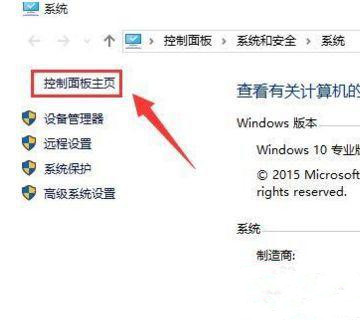
3、点击硬件和声音选项进入,继续下一步操作。
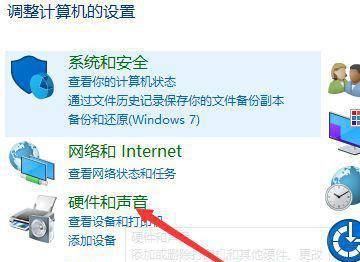
4、点击声音节点底下的管理音频设备选项进入。
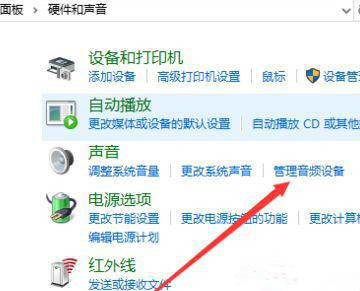
5、在弹出的声音对话框,点击未安装音频设备勾选显示禁用的设备选项进入。
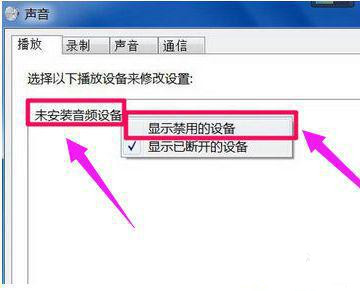
6、最后鼠标右键扬声器,在弹出的菜单勾选启用选项即可。
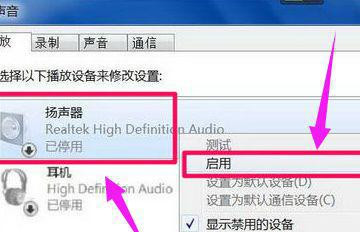
上述就是关于win10喇叭显示未安装任何音频输出设备解决方法了。
Win10电脑怎么设置连接手机?Win10电脑连接手机的方法
相信有许多用户在使用电脑的时候,都会使用到手机,但对于一些用户来说,有时候也是需要通过手机和电脑的链接来进行一些文件的传输,那么我们要怎么把手机连接至电脑呢?下面小编就带着大家一起看看方法吧!

Win10系统metro界面怎么恢复为传统桌面?metro界面恢复为传统桌面的方法
最近有不少win10用户将桌面改成比较美观的metro桌面,但使用一段时间之后就有一些小伙伴想恢复传统桌面却不知道如何操作?那么有什么办法可以让win10变回传统桌面呢?下面就跟着小编一起来看看具体的操作方法吧。

Win10玩游戏缺少steam_api.dll文件怎么办?steam_api.dll文件下载分享
Win10玩游戏缺少steam_api.dll文件怎么办?有用户在电脑上安装的一些steam在运行的时候总是出现错误,当运行游戏时,桌面就会出现一个提示说缺少了游戏文件steam_api.dll。其实这个文件是该平台游戏运行的一个基础程序,既然说缺少了文件,我们直接去进行文件的安装就可以了,一起开看看具体的解决方法吧。

Win10你的电脑遇到问题需要重新启动怎么办?
我们在使用电脑的时候,相信大家都遇到过你的电脑遇到问题需要重新启动,这一情况一般是系统中软件冲突导致的,如果你不清楚怎么解决的话,下文小编整理了四种解决方法,我们可以试着解决看看,希望可以帮到你!

Win10任务栏假死怎么彻底解决?Win10任务栏卡住无法操作解决方法
Win10任务栏假死怎么彻底解决?电脑开机之后,其他的功能都是可以正常操作的,但是桌面底部的任务栏却无法操作,点击没有任何的反应。那么这个情况怎么去进行任务栏的修复呢?一起来看看以下的几种解决方法教学吧。

Win10提示ms-gamingoverlay怎么办?Win10经常提示ms-gamingoverlay的解决方法
Win10提示ms-gamingoverlay怎么办?Win10系统可以说是最常用的系统之一,但有不少小伙伴反应说在玩游戏的时候经常弹出ms-gamingoverlay的选项,那么碰到这种情况应该如何解决呢?下面就和小编一起来看看有什么解决方法。

Win10一玩游戏CPU就占用100%怎么办?
近期有游戏玩家用户反馈,自己的电脑只要运行游戏,就很容易出现CPU的占用率100%的情况,但是一旦开启游戏,内存占用率就马上飙升到100%了,导致电脑发烫、卡顿,让游戏的进展也不是很顺利。这是怎么回事呢?有没有什么方法可以解决呢?我们来看看吧。

华硕T100怎么重装Win10系统?华硕T100怎么重装系统详细内容
华硕T100是一款优秀的笔记本,使用的用户也不少,但我们在使用过程中往往会有因为各种原因而选择去重装系统,但很多小伙伴并不清楚如何去操作,如果您不知道怎么重装华硕T100系统就快来本站一起看看吧。

Win10待机蓝屏代码machine怎么解决?Win10待机变成蓝屏错误代码machine解决方法
Win10待机蓝屏代码machine怎么解决?有用户的电脑在待机的时候,电脑的屏幕会变成蓝屏,提示的错误代码是machine。这样的系统故障导致我们无法正常的使用电脑。那么遇到这个问题怎么去彻底的解决呢?接下来我们一起来看看以下的两种解决方法分享吧。

Win10无法打开应用商店显示错误代码0x80131500怎么办?
Win10无法打开应用商店显示错误代码0x80131500怎么办?我们在电脑上需要安装软件的时候,一般都会去微软应用商店里面去进行软件安装。但是最近有用户在打开应用商店的时候,却出现了错误代码导致无法打开,接下来我们一起来看看如何解决此问题的方法吧。

联想Win10如何重装成Win7?Win10重装成Win7系统的教程
相信很多购买了联想电脑的小伙伴会发现联想笔记本上的默认系统是Windows 10系统,但依旧有些用户习惯了Win7的操作界面和操作方式,这时候我们要如何去将其重装成Win7呢?下面就和小编一起来看看对应的重装教程吧。

Win10玩不了腾讯游戏怎么办?Win10玩不了腾讯游戏的解决方法
现在我们所见到的腾讯游戏可以说是非常的多,不管是手游还是端游都是拥有腾讯游戏的存在,最近有一些小伙伴在使用Win10系统的电脑体验腾讯游戏的时候出现了玩不了的情况,碰到这种问题要怎么办呢?下面就一起来看看有什么解决方法吧。

Win10桌面窗口管理器运存占用高解决方法分享
Win10桌面窗口管理器运存占用高解决方法分享。有的用户发现自己电脑在使用的时候有些卡顿,经过运行程序查看发现是窗口管理器运存占用高导致的。因为这个程序是系统进程,无法进行清理,所以我们可以通过优化系统其他设置项来解决此问题。一起来看看以下的解决方法分享吧。

Win10无法检测到显示器怎么回事?Win10不能检测到显示器解决教程
Win10无法检测到显示器怎么回事?有用户为了工作的时候能够更加方便,连接了两个显示器来使用,但是在连接了另外的显示器之后,却出现了问题,新连接的显示器无法进行正常的显示。那么这个问题是怎么回事呢?接下来我们一起来看看以下的操作方法教程吧。

Win10系统怎么还原系统?Win10初始化电脑系统操作方法教学
Win10系统怎么还原系统?如果电脑已经使用了很久,那么系统中就会产生很多的缓存文件,可能会导致我们使用起来非常的卡顿。有的用户遇到这样的情况之后就想要去进行电脑系统的重新安装。那么如何一键进行系统的还原呢?看看以下的几种方法分享吧。
